Ascentiveのソフトウェアをアンインストールされる場合は、
以下の手順に従ってください。
1. Windows画面左下の [スタート] ボタンをクリックしてください。

2. メニューより、[コントロールパネル] をクリックし、
パネル項目より、[プログラムと機能]を選択します。
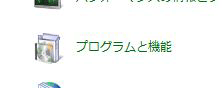
3. インストールされているプログラムのリストが表示されますので、 その中からアンインスト-ルしたいソフトウェアを選び、ダブルクリックしてください。
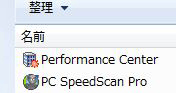
※変更の許可を求めるポップアップが表示された場合、[はい]をクリックしてください。
4. アンインストールウィザードが表示されます。[次へ]> をクリックしてください。
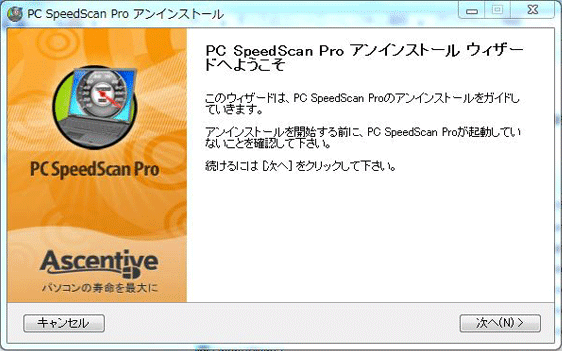
※ここでアプリケーションが使用中のため終了してくださいというポップアップが表示された場合につきまして、このページ下で方法をご案内しています。
5.ソフトウェアを削除します
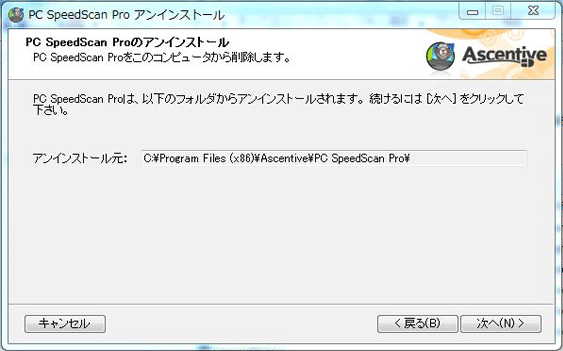
[次へ]> をクリックしてください。
6. パフォーマンスセンターもアンインストールしたい場合は、[Ascentive のPerformance Center とその全てのコンポーネントの削除]にチェックマークを入れてください。
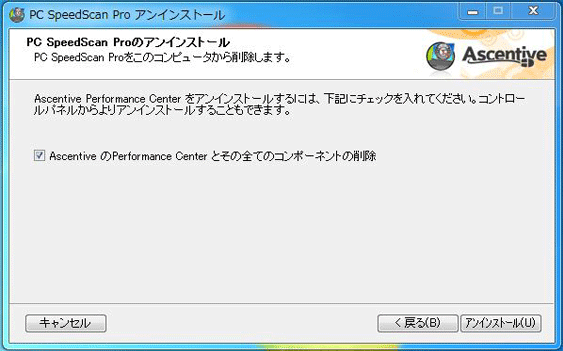
[アンインストール]をクリックします。
7. [完了] をクリックし、これでソフトウェアのアンインストールは完了となります。
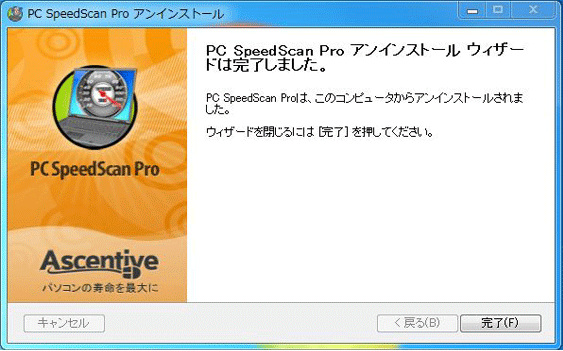
まだお困りですか?
ソフトウェアが起動中だと、アンインストールができない場合があります。
アンインストールを試みたが下記のポップアップが表示されたというお問い合わせが多発しています。
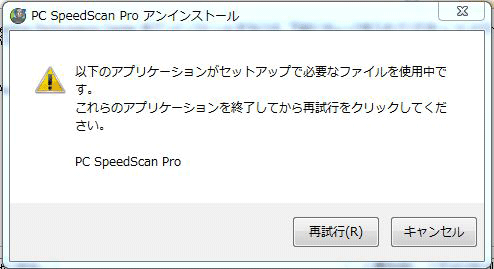
ソフトウェア終了の方法
- まず、ウィンドウズ画面右下の時刻表示、
左側にある小さな上向きの三角をクリックしてください。

- 現在起動中のアプリケーションのアイコンが表示されます。削除したいアプリケーション(ソフトウェア)のアイコンを右クリックしてください。
- 表示された選択画面下の [終了]をクリックしてください。
- これでアプリケーションは終了いたします。



